যারা ম্যাক এবং iOS পণ্যের মালিক তারা নিঃসন্দেহে 'এয়ারড্রপ' শব্দটির সাথে আরও বেশি পরিচিত হবেন। এটি এমন একটি বৈশিষ্ট্য যা এই মেশিনের মালিকদের সুবিধামত ফাইল শেয়ার করতে দেয়। ইমেল বা পাঠ্য ব্যবহার করার পরিবর্তে, AirDrop অনেক দ্রুত।

AirDrop শুধুমাত্র একটি সাধারণ শেয়ারিং পরিষেবার চেয়েও বেশি কিছু। এটি যেভাবে কাজ করে তা তুলনামূলকভাবে সহজ, তবে আপনি কীভাবে জানেন না। এই সুবিধাজনক বৈশিষ্ট্য সম্পর্কে আরও জানতে, শেষ পর্যন্ত পড়তে থাকুন।
এয়ারড্রপ কিভাবে কাজ করে?
বোবা ফোন এবং কিছু প্রাথমিক স্মার্টফোনের যুগে, লোকেরা ব্লুটুথ ব্যবহার করে একে অপরের কাছে ফাইল পাঠাত, কারণ এটি ছিল সর্বোত্তম বিকল্প বা কখনও কখনও একমাত্র। AirDrop ফাইলগুলি পাঠাতে ব্লুটুথ ব্যবহার করে, তবে এর জন্য আপনাকে Wi-Fi চালু করতে হবে। তবুও, এটির জন্য রাউটারের মাধ্যমে ডেটা বা ইন্টারনেট সংযোগের প্রয়োজন হয় না।
একবার একটি Apple ডিভাইস ব্লুটুথ এবং Wi-Fi সক্রিয় করে এবং ফাইল স্থানান্তর করার জন্য প্রস্তুত হলে, কাছাকাছি সমস্ত সমর্থিত ডিভাইস একটি ফায়ারওয়াল তৈরি করা শুরু করবে। ফায়ারওয়াল সুরক্ষিত এনক্রিপশন সহ সংযোগগুলিকে সুরক্ষিত করে যাতে কিছু ফাঁস না হয়।
যেহেতু দুটি অ্যাপল ডিভাইস একে অপরের সাথে Wi-Fi এর মাধ্যমে সংযোগ করতে পারে, তাই তারা একে অপরের কাছে ফাইল পাঠাতে পারে। Wi-Fi ব্লুটুথ এবং নিয়ার ফিল্ড কমিউনিকেশনস (NFC) এর চেয়ে দ্রুত, তাই বড় ফাইলগুলি তাড়াতাড়ি পাওয়া যায়।
একটি সফল এয়ারড্রপ সঞ্চালনের জন্য, সমস্ত ডিভাইস একই ঘরে বা কাছাকাছি থাকা উচিত। তাদের মধ্যে অনেকগুলি দেয়াল একটি ধীর সংকেত হতে পারে, কিন্তু Wi-Fi ব্লুটুথের চেয়ে দ্রুত।
এয়ারড্রপের মাধ্যমে ফাইল পাঠানো এবং গ্রহণ করা
AirDrop যেভাবে কাজ করে তা আপনার iPhone এর মডেলের উপর নির্ভর করে ভিন্ন হতে পারে। iPhone 11 এবং পরবর্তীতে সর্বশেষ প্রক্রিয়া ব্যবহার করা হবে, যখন পুরানো ডিভাইসগুলিতে AirDrop-এর মাধ্যমে ফাইল পাঠানোর একটি সামান্য ভিন্ন উপায় রয়েছে।
- আপনার একটি অ্যাপ খুলুন আইফোন 11 .
- শেয়ার বোতামে আলতো চাপুন বা শেয়ার শব্দটি উপলব্ধ থাকলে।

- এয়ারড্রপ বোতামটি নির্বাচন করুন।

- আপনার আইফোন 11 কে অন্য আইফোন 11 বা তার পরবর্তী দিকে নির্দেশ করুন।
- অন্য ব্যক্তির প্রোফাইল ছবি নির্বাচন করুন.

- ফাইল পাঠান।
আপনি যে ব্যক্তিকে ফাইল পাঠাচ্ছেন যদি আপনার পরিচিতিতে থাকে, তাহলে তাদের নামের সাথে একটি ছবি থাকা উচিত। অন্যথায়, এটি শুধুমাত্র একটি নাম হবে যা আপনি নির্বাচন করতে পারেন।
কখনও কখনও, আপনি AirDrop বোতামে নম্বর সহ একটি লাল ব্যাজ দেখতে পাবেন। এটি কাছাকাছি একাধিক অ্যাপল ডিভাইসের একটি চিহ্ন। নিশ্চিত করুন যে আপনি এটি পাঠাতে সঠিক ব্যক্তি নির্বাচন করুন.
এর জন্য আপনাকে একটি ভিন্ন পদ্ধতি চেষ্টা করতে হবে আইফোন এক্সএস এবং আগের মডেল, আইপ্যাড বা আইপড টাচ।
- আপনার আইফোনে ফটোর মতো একটি অ্যাপ চালু করুন।
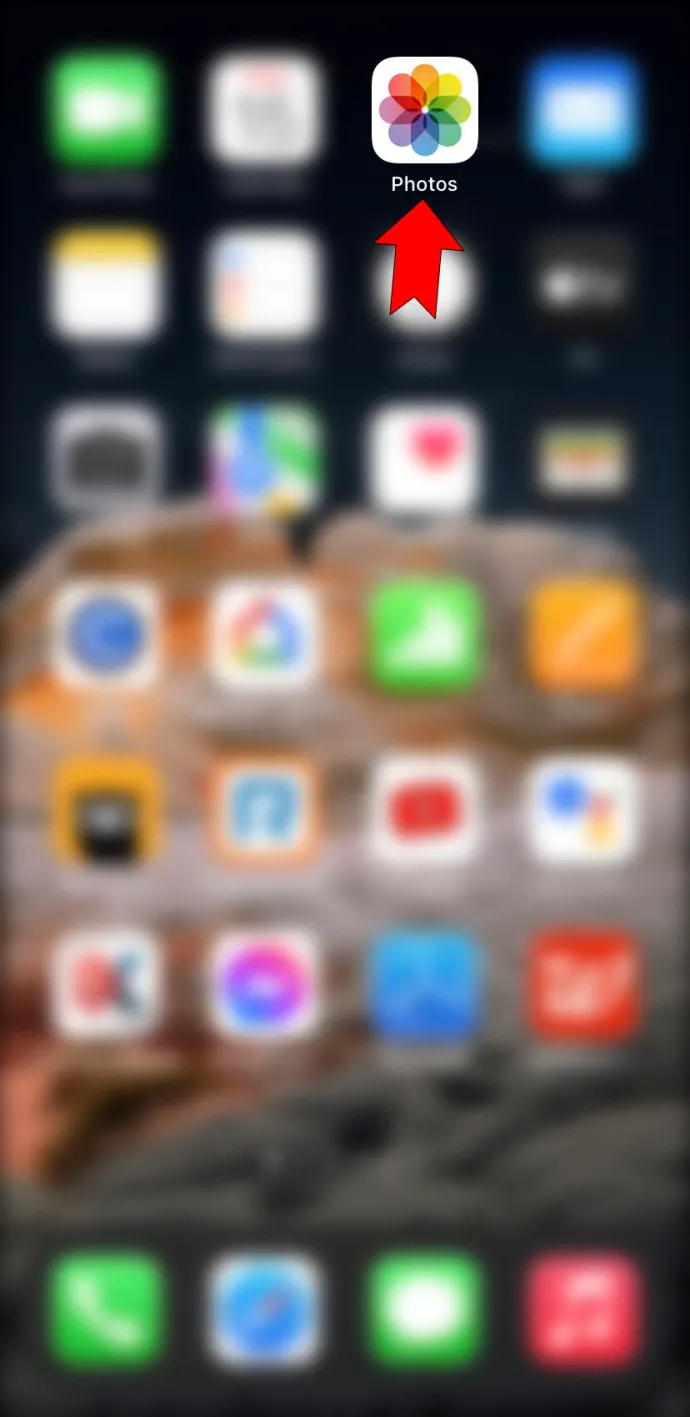
- এয়ারড্রপ বোতামে ট্যাপ করুন।
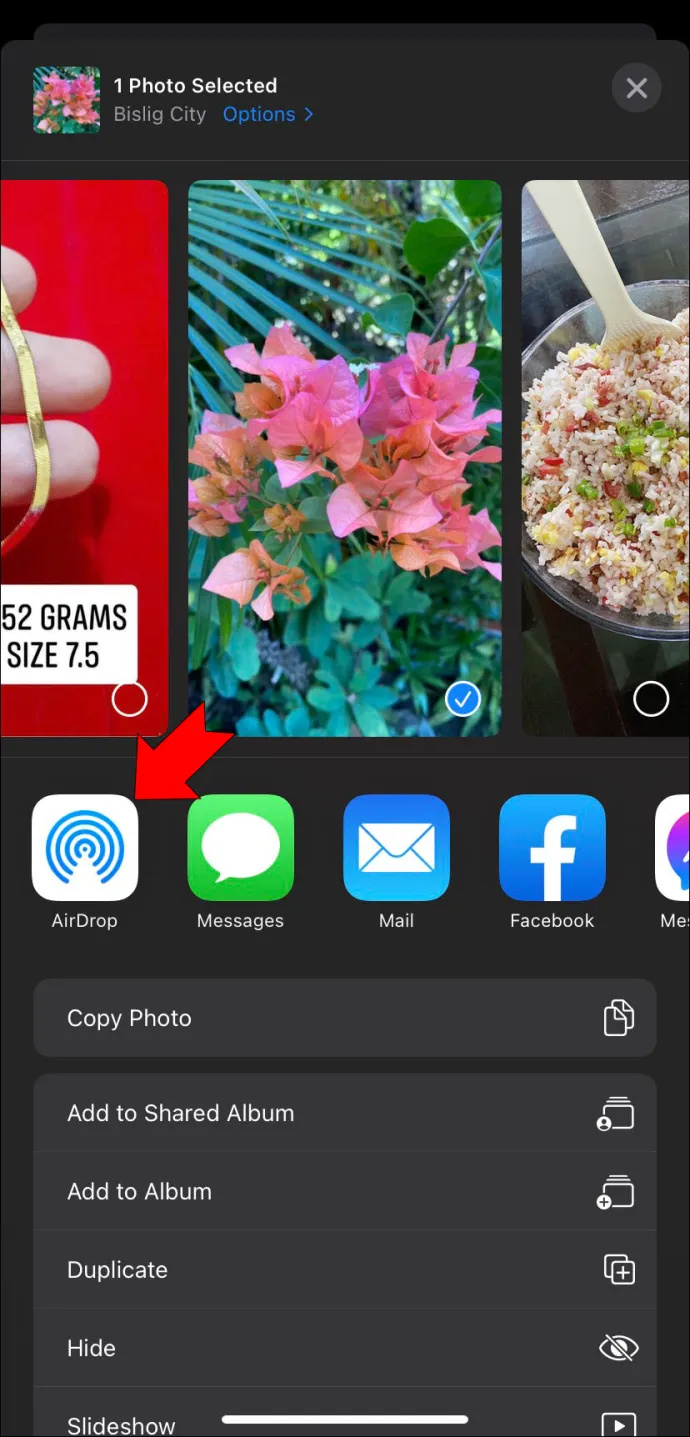
- আপনি যে ব্যবহারকারীকে ফাইল পাঠাতে চান তাকে নির্বাচন করুন।

- এয়ারড্রপ দিয়ে এগিয়ে যান।
ফটো অ্যাপে, আপনি বাম বা ডানদিকে সোয়াইপ করে একাধিক ছবি পাঠাতে পারেন।
আপনি উপরের প্রক্রিয়াগুলির মধ্যে একটি সম্পাদন করার পরে, আপনি যাকে পাঠাচ্ছেন তিনি একটি সতর্কতা পাবেন। তাদের কি করতে হবে তা এখানে।
স্যামসাং স্মার্ট টিভি ত্রুটি কোড 012
- AirDrop সতর্কতা প্রদর্শিত হওয়া পর্যন্ত অপেক্ষা করুন।
- ফাইল ডাউনলোড করতে স্বীকার করুন আলতো চাপুন।
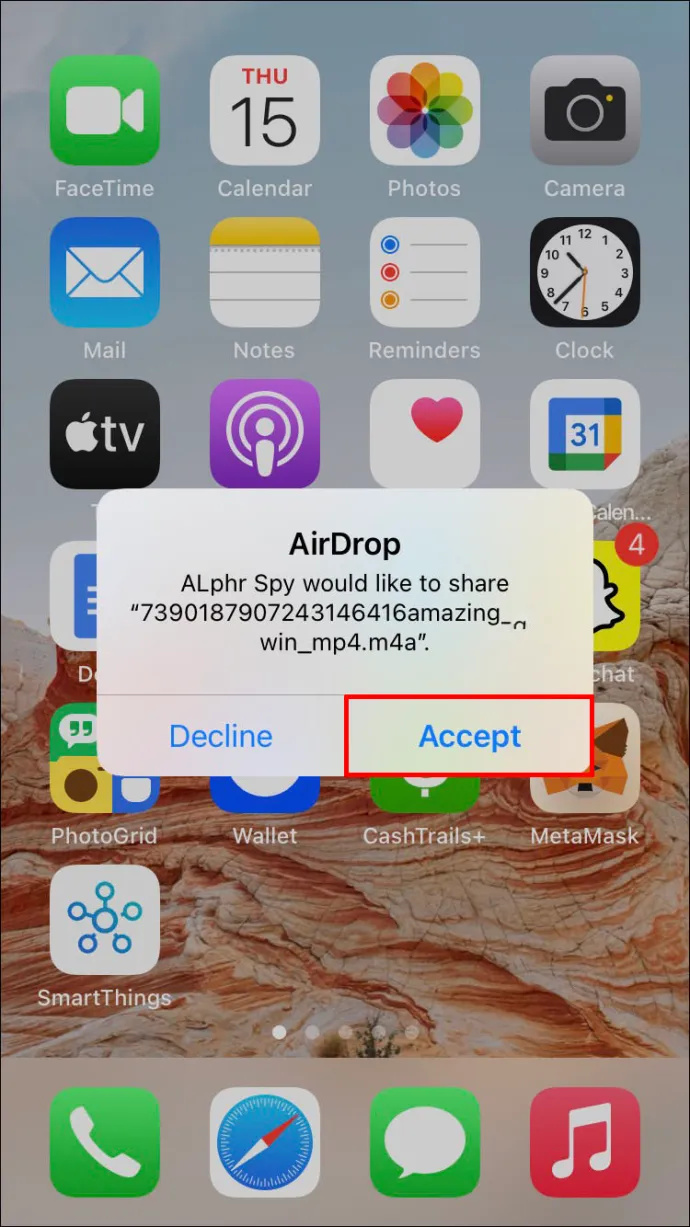
- ফাইলটি সনাক্ত করুন।
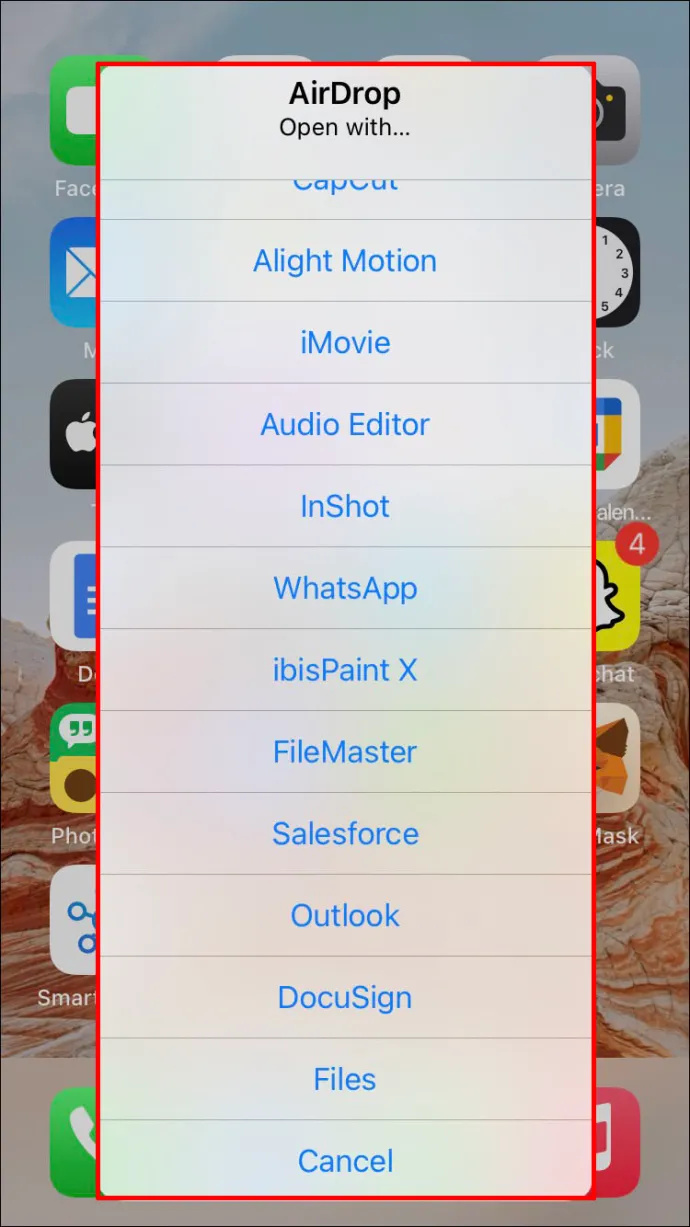
AirDropped অবজেক্টটি যে অ্যাপ থেকে পাঠানো হয়েছিল তাতে পাওয়া যাবে। উদাহরণস্বরূপ, সাফারি থেকে একটি URL পাঠানোর অর্থ প্রাপককে তাদের আইফোনে সাফারি খুলতে হবে। এটি একটি অ্যাপ লিঙ্ক হলে, তারা এটি সনাক্ত করতে অ্যাপ স্টোরে নেভিগেট করতে পারে।
নিজের কাছে বস্তুগুলিকে এয়ারড্রপ করাও সম্ভব। যাইহোক, সতর্কতা প্রয়োজনীয় নয়, যেহেতু আপনি শুধু একটি ডিভাইস থেকে অন্য ডিভাইসে কিছু পাচ্ছেন। আপনি অবিলম্বে সংশ্লিষ্ট অ্যাপে তাদের খুঁজে পেতে পারেন।
এটি কাজ করার জন্য উভয় ডিভাইস একই Apple ID ব্যবহার করছে তা নিশ্চিত করুন। অন্যথায়, আপনাকে ম্যানুয়ালি AirDrop গ্রহণ করতে হবে।
এয়ারড্রপ সেটিংস
অ্যাপলের এয়ারড্রপ বৈশিষ্ট্যের কিছু কাস্টমাইজযোগ্য দিক রয়েছে। আপনি কিছু গ্রহণ না করা বা শুধুমাত্র আপনার পরিচিতি থেকে বেছে নিতে পারেন। নীচে AirDrop সেটিংস অ্যাক্সেস করার জন্য নির্দেশাবলী আছে.
- আপনার আইফোনে, সেটিংস মেনুতে যান।
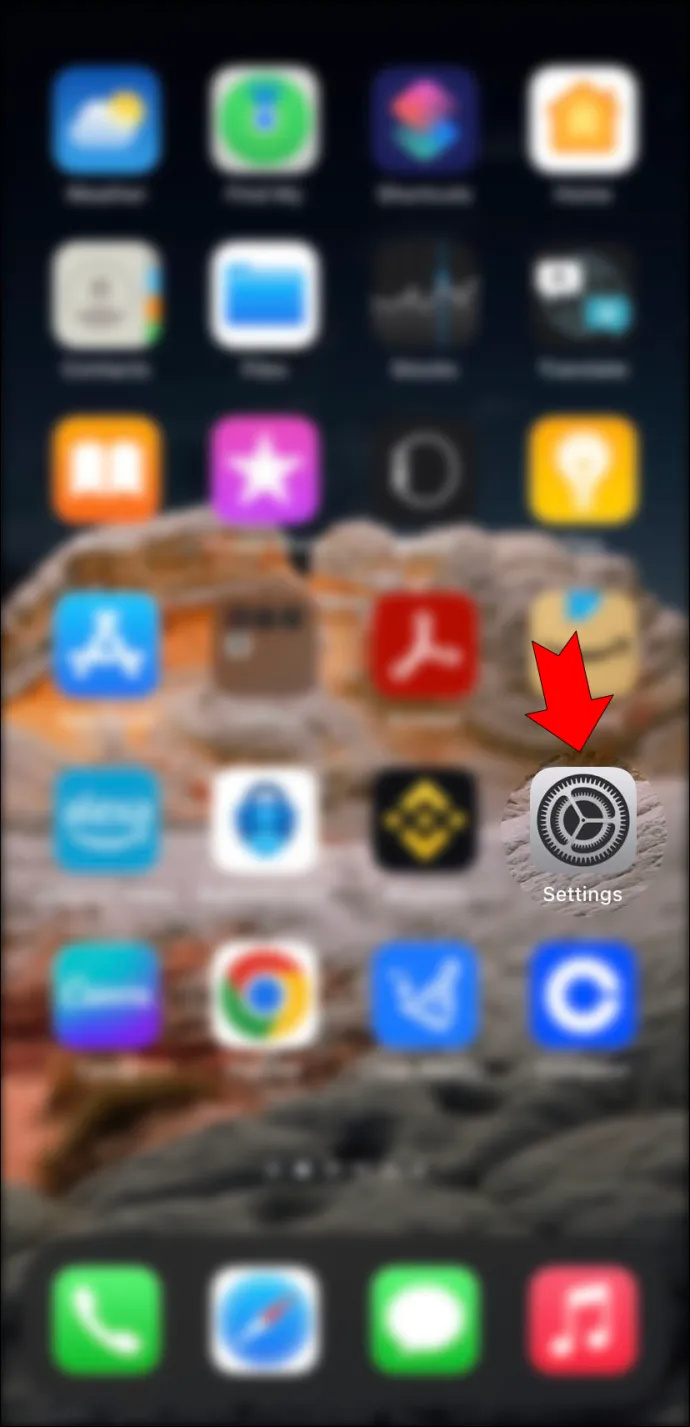
- 'সাধারণ' ট্যাব নির্বাচন করুন।
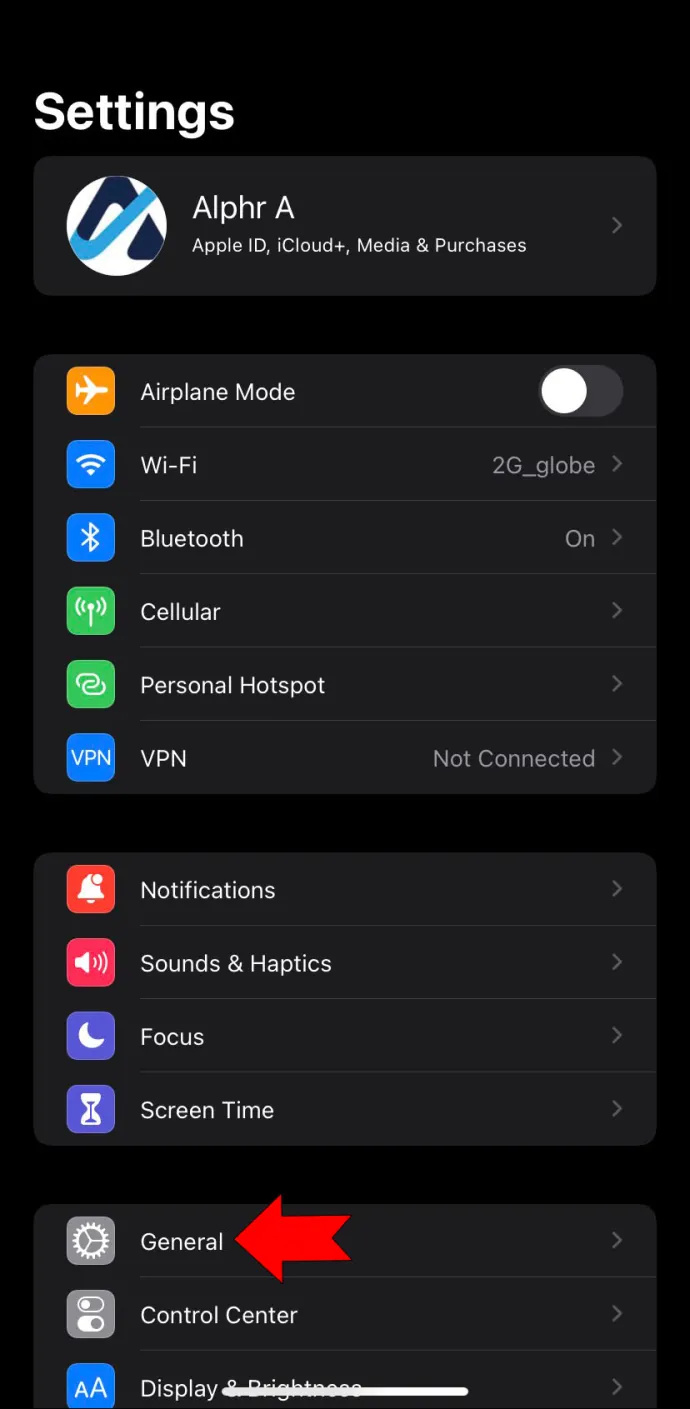
- কনফিগারেশন পরিবর্তন করা শুরু করতে 'AirDrop' এ আলতো চাপুন।
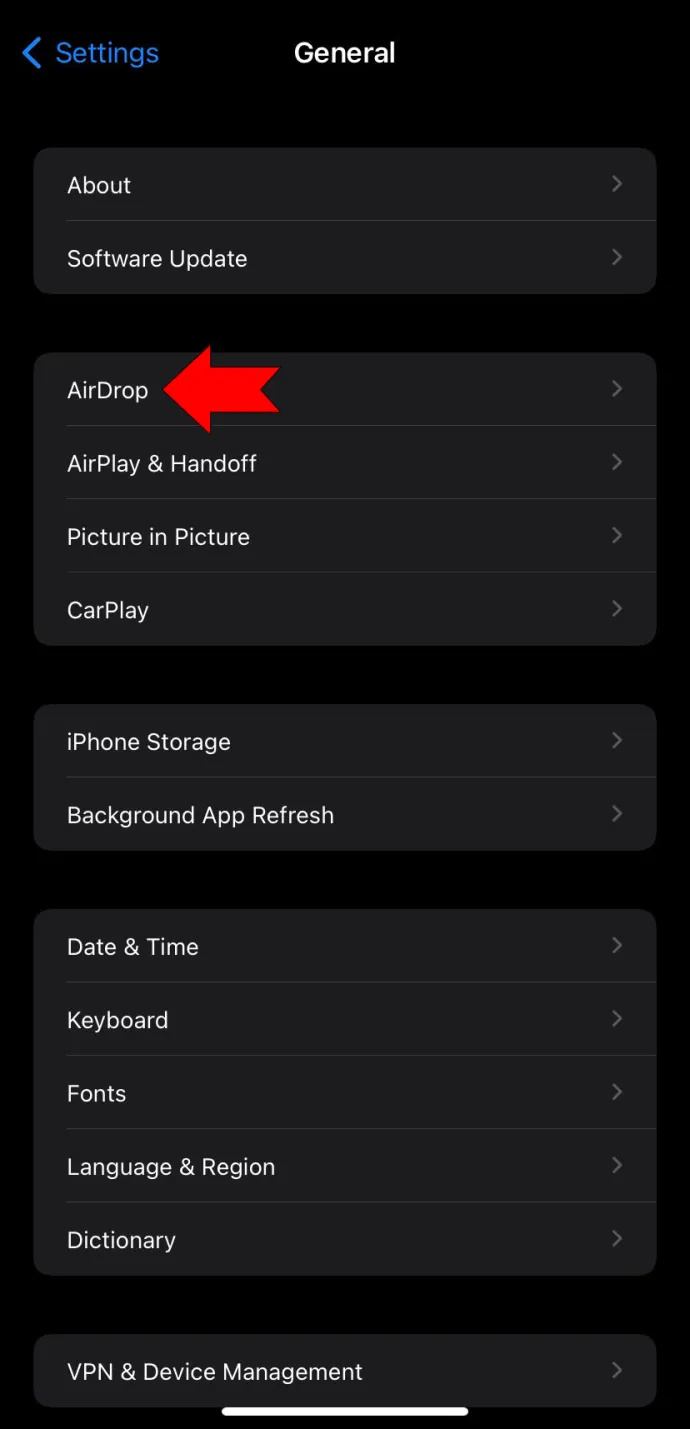
আপনি থেকে শুরু করে মডেলগুলির জন্য নিয়ন্ত্রণ কেন্দ্রের সাথেও তা করতে পারেন৷ আইফোন এক্স .
- উপরের-ডান কোণ থেকে আপনার আঙুল দিয়ে নিচের দিকে সোয়াইপ করুন।

- নেটওয়ার্ক সেটিংস আইকনে আলতো চাপুন এবং ধরে রাখুন।
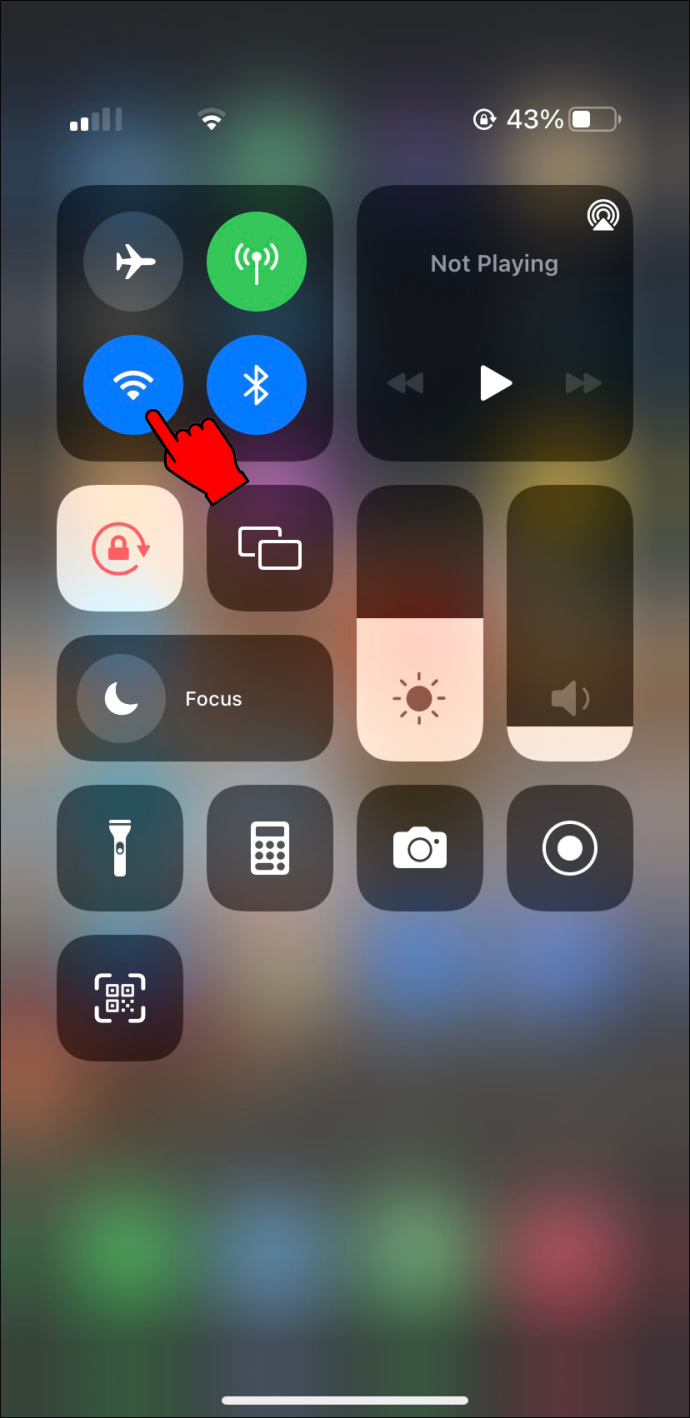
- এয়ারড্রপ বোতামটি নির্বাচন করুন এবং ধরে রাখুন।
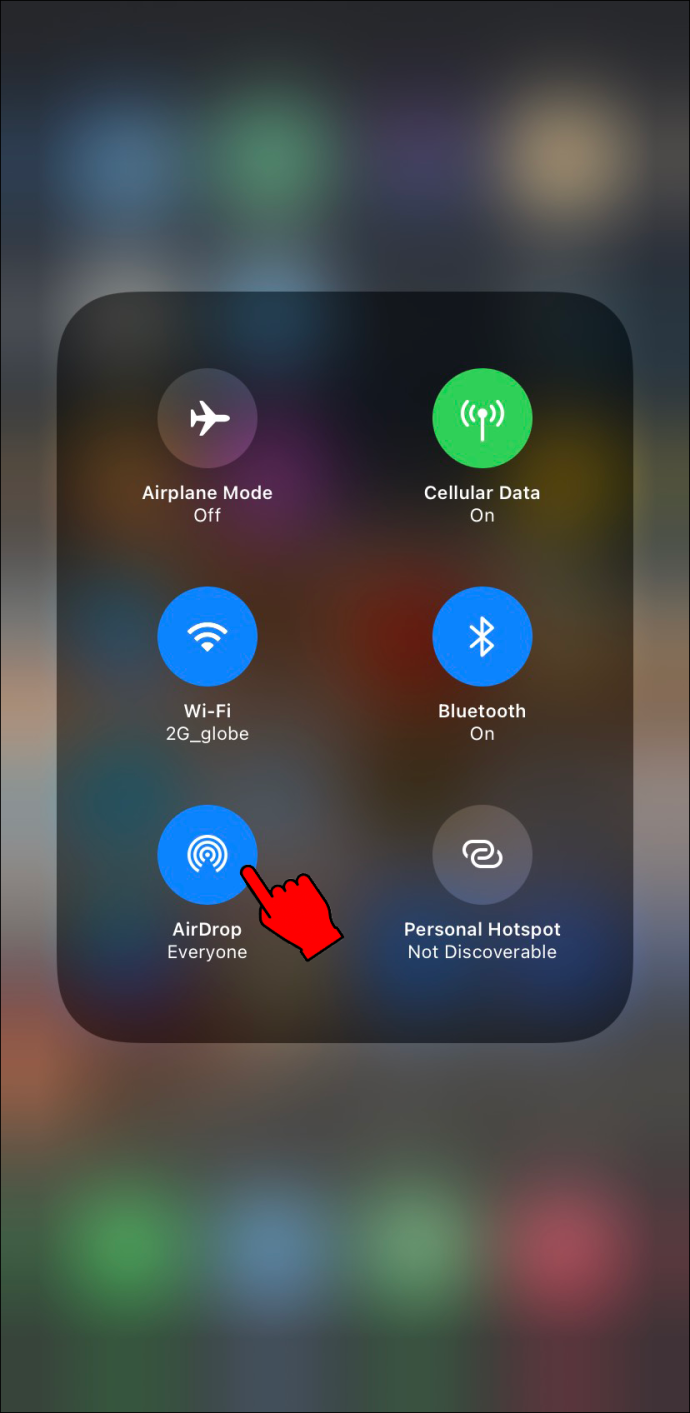
- তিনটি বিকল্পের মধ্যে একটি বেছে নিন।
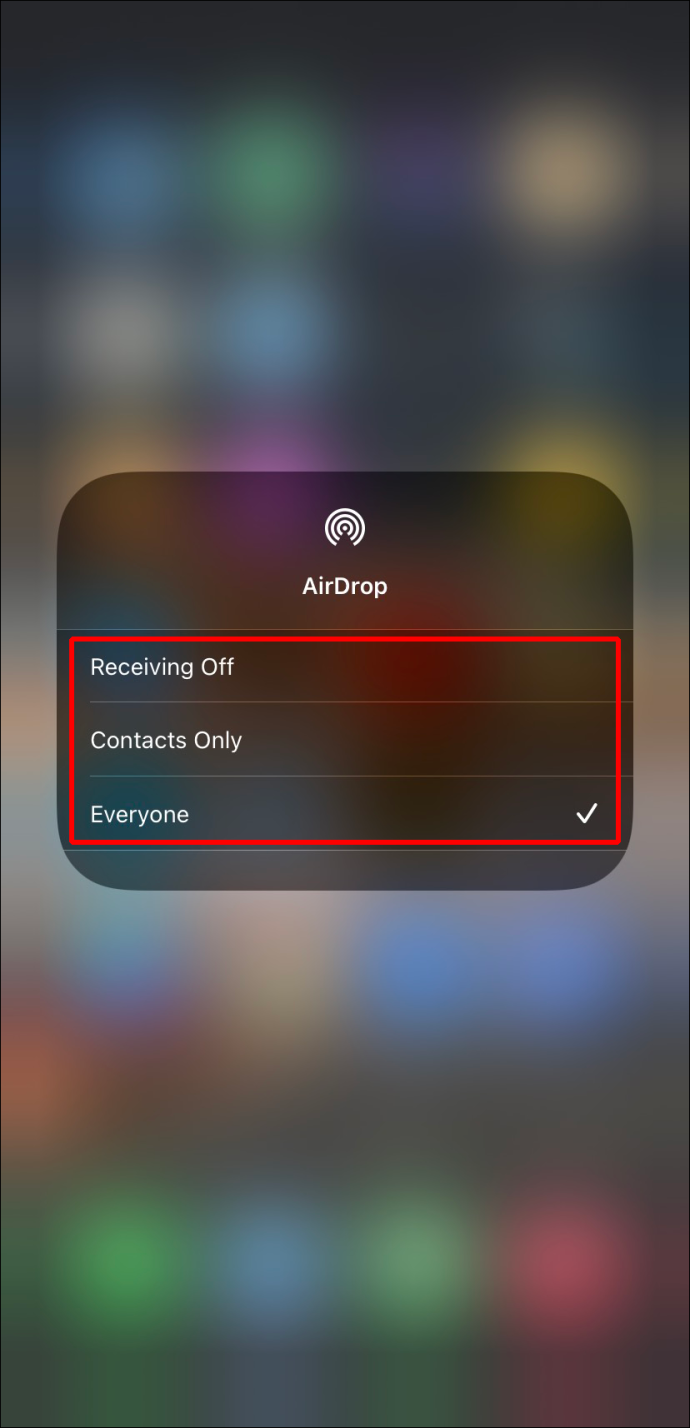
AirDrop-এর জন্য, আপনি এই তিনটি সেটিংস বেছে নিতে পারেন।
- রিসিভিং অফ
- শুধুমাত্র পরিচিতি
- সবাই
কিছু লোক রিপোর্ট করে যে রিসিভিং অফ স্থায়ীভাবে বেছে নেওয়া হয়েছে। একটি অনুমোদিত অ্যাপে AirDrop স্যুইচ করে এই ত্রুটিটি সংশোধন করা হয়েছে৷
- সেটিংস মেনুতে যান।

- 'সামগ্রী এবং গোপনীয়তা বিধিনিষেধ' এ যান।
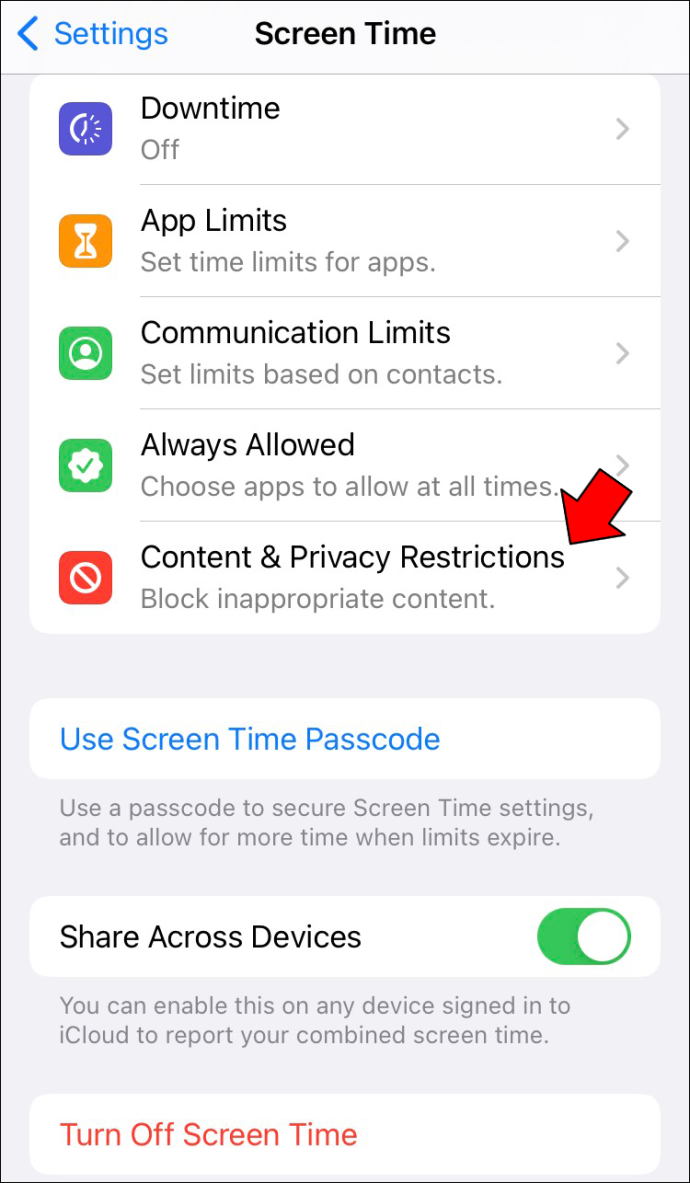
- 'অনুমতিপ্রাপ্ত অ্যাপস' এ আলতো চাপুন।
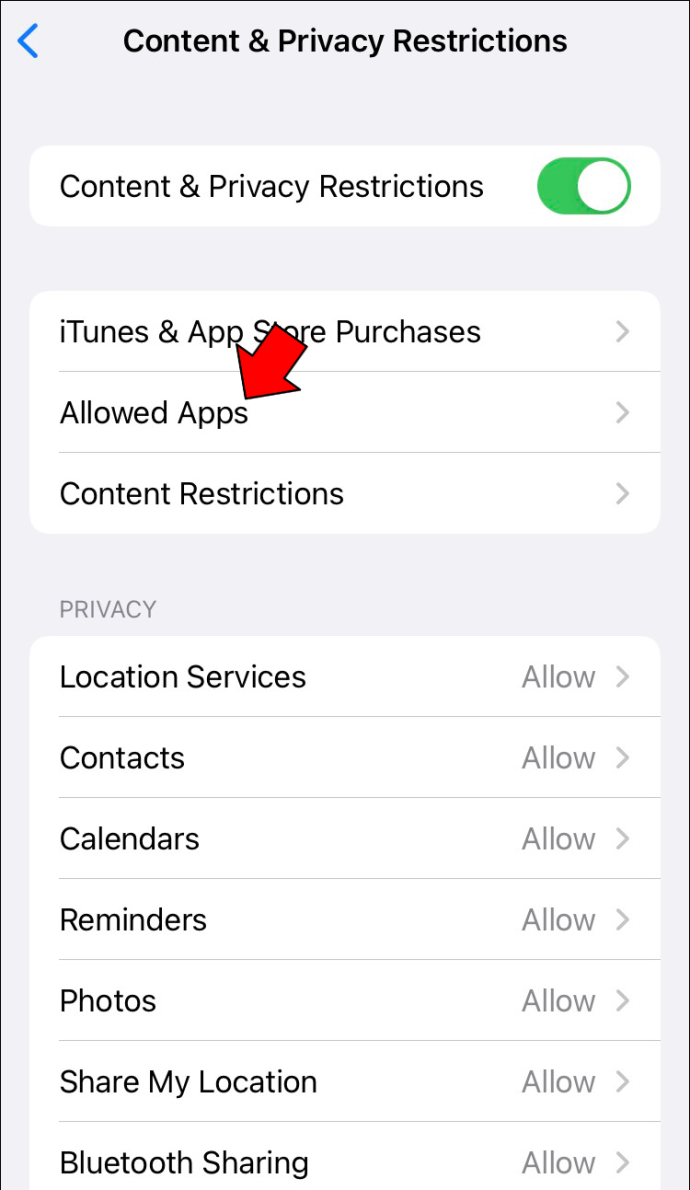
- নিশ্চিত করুন AirDrop সীমাবদ্ধ নয়।
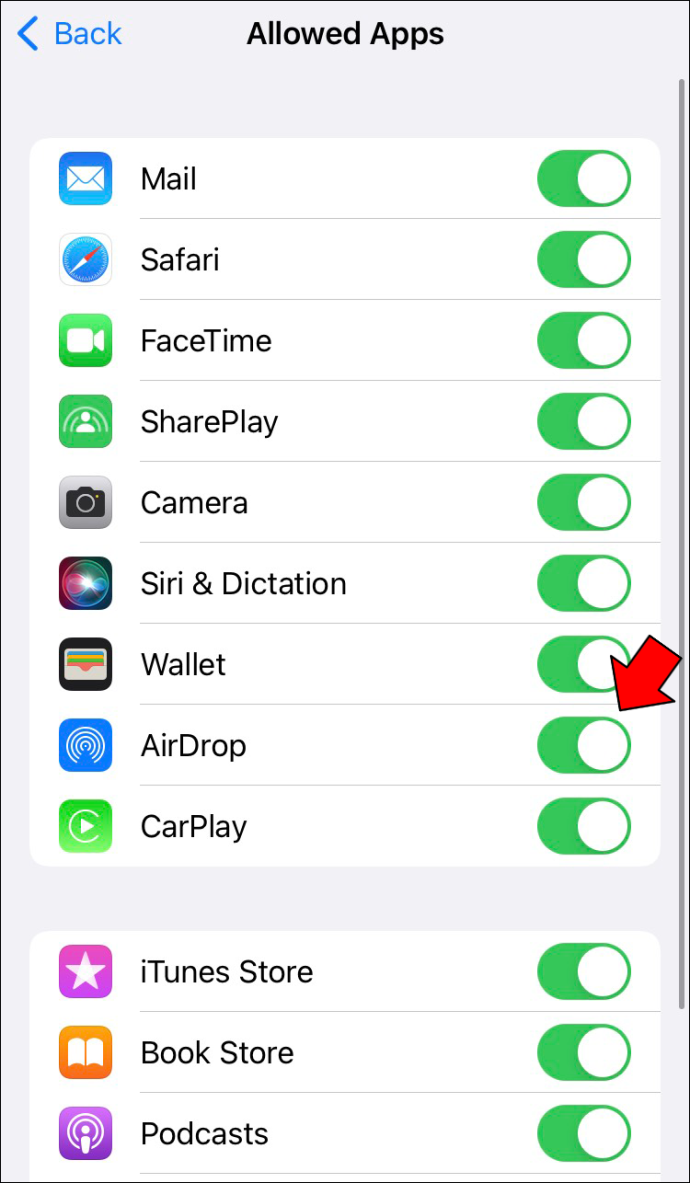
লক্ষণীয় কিছু হল যে শুধুমাত্র পরিচিতি বিকল্পটি শুধুমাত্র এই অপারেটিং সিস্টেমগুলির জন্য প্রদর্শিত হবে এবং তাদের পরে প্রকাশিত যেকোনও।
- iOS 10
- আইপ্যাড ওএস
- macOS সিয়েরা 10.2
আপনি যদি পূর্ববর্তী অপারেটিং সিস্টেম বিল্ডে শুধুমাত্র পরিচিতিতে AirDrop সেট করেন, তাহলে আপনাকে উপরের যে কোনো একটি উপায় ব্যবহার করে প্রত্যেকের সাথে স্যুইচ করতে হবে। আপনি যদি AirDrop ব্যবহার করতে না চান, তাহলে রিসিভিং অফে স্যুইচ করুন।
এয়ারড্রপ কাজ করছে না
কখনও কখনও, AirDrop কাজ করতে অস্বীকার করে এবং আপনি অন্য অ্যাপল ডিভাইস ব্যবহারকারীদের কাছে জিনিস পাঠাতে পারবেন না। সৌভাগ্যবশত, আপনি চেষ্টা করতে পারেন কিছু সমাধান আছে.
অ্যান্ড্রয়েড থেকে পিসিতে ছবি স্থানান্তর করুন
ওয়াই-ফাই এবং ব্লুটুথ টগল করুন
কিছু ত্রুটি ব্যাখ্যাতীত, কিন্তু আপনি সেগুলিকে বন্ধ করে আবার চালু করে কোনোভাবে ঠিক করতে পারেন। এই ক্ষেত্রে, আপনি প্রথমে কয়েক মুহূর্তের জন্য Wi-Fi এবং Bluetooth সেটিংস বন্ধ করার চেষ্টা করতে পারেন। এরপরে, আপনি যখন যথেষ্ট অপেক্ষা করেছেন তখন সেগুলি আবার চালু করুন।
আপনি লক্ষ্য ডিভাইসের জন্যও একই কাজ করতে পারেন, যা অন্য আইফোন বা ম্যাক হতে পারে।
- আপনার আইফোনের সেটিংস মেনুতে যান।

- Wi-Fi-এ আলতো চাপুন।
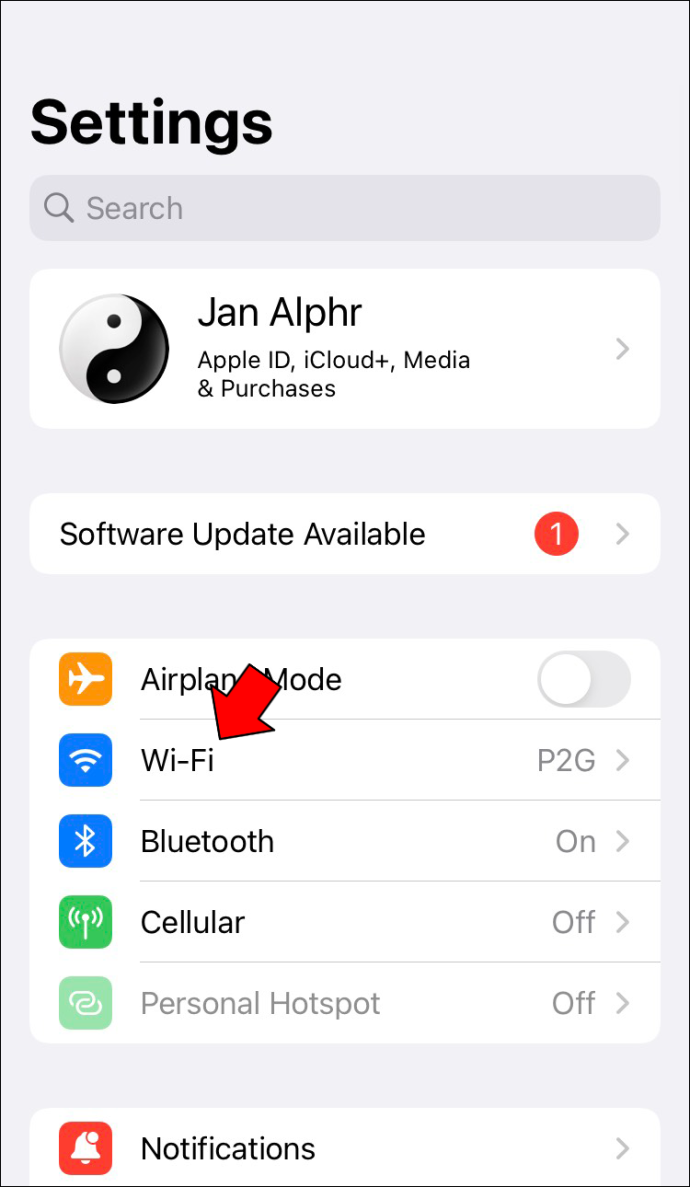
- এটা টগল বন্ধ.
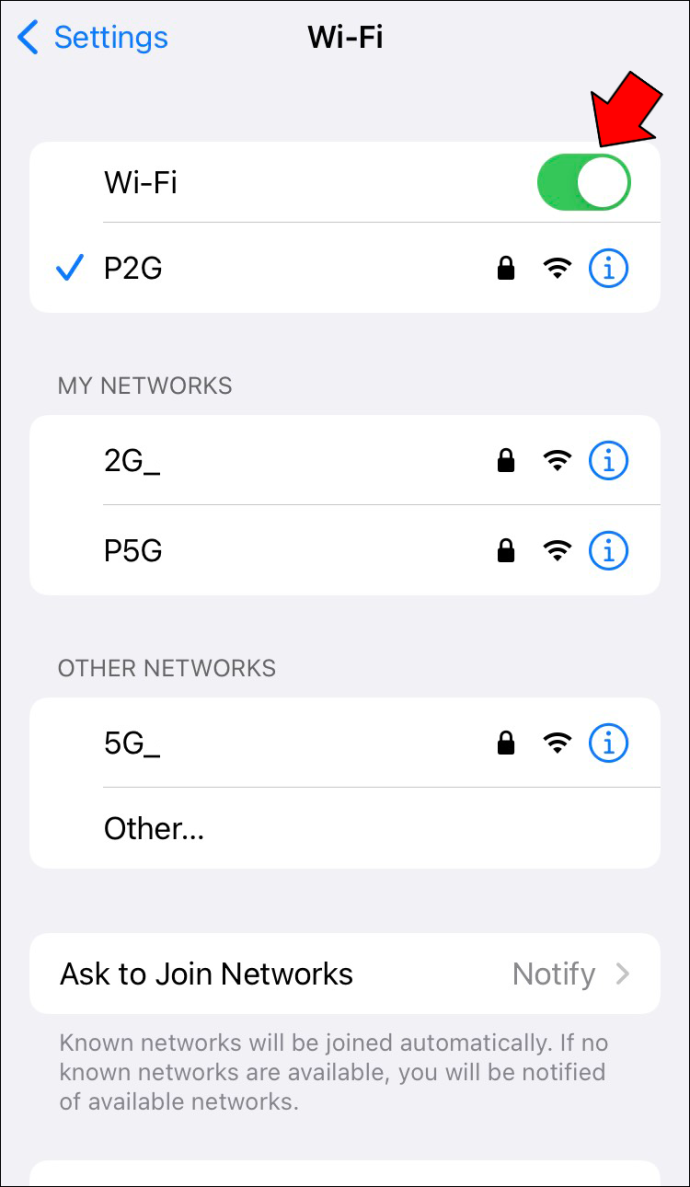
- ফিরে যান এবং ব্লুটুথ এ আলতো চাপুন।
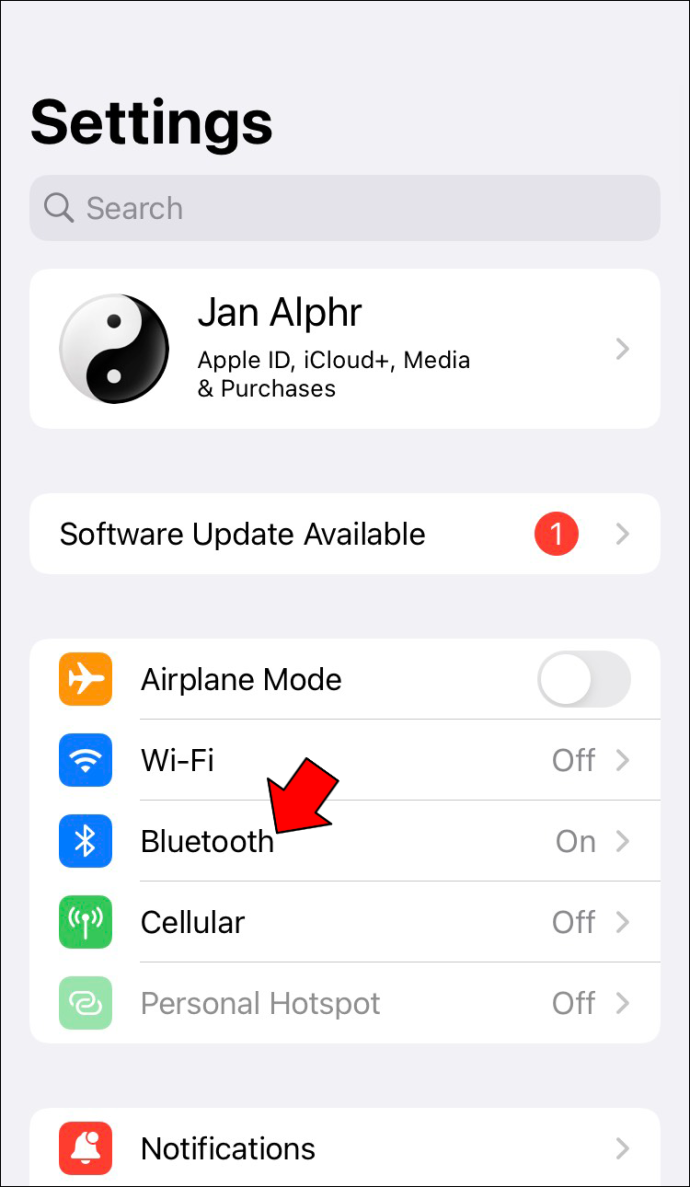
- ব্লুটুথও বন্ধ করুন।
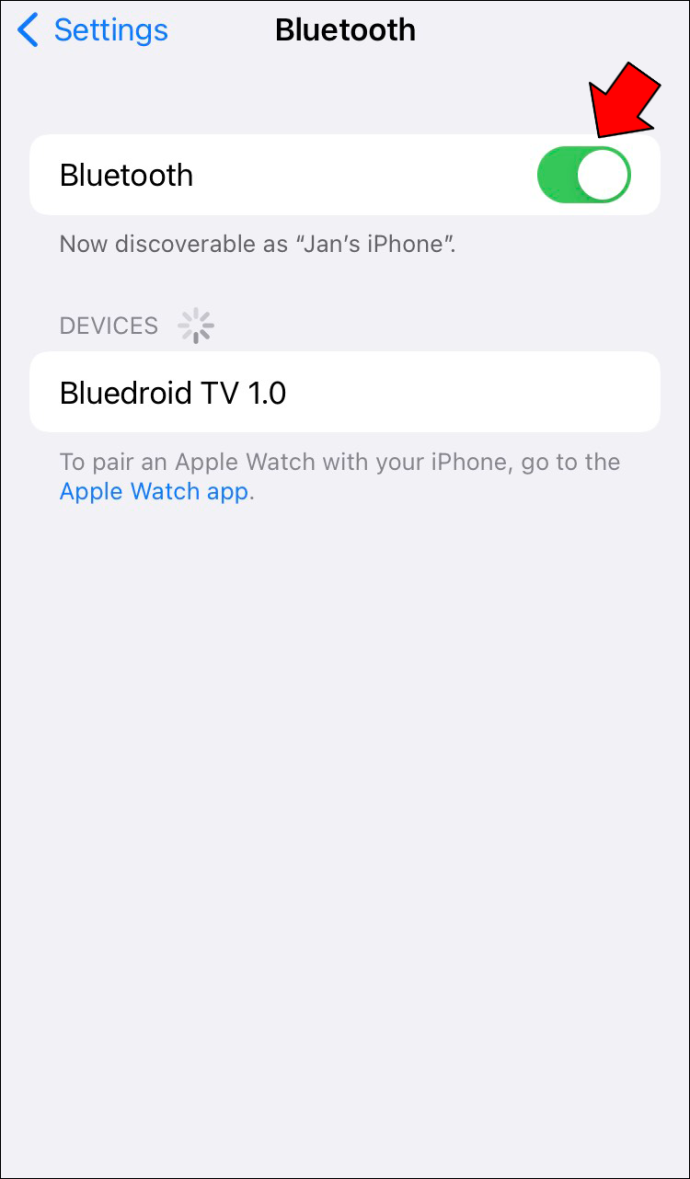
- আবার উভয় চালু করুন.
ম্যাকের জন্য, এই নির্দেশাবলী অনুসরণ করুন।
- আপনার ম্যাকের কন্ট্রোল সেন্টারে ক্লিক করুন।
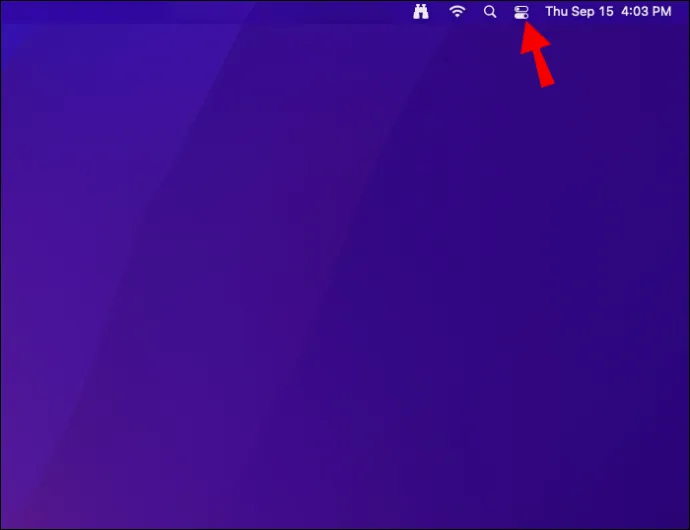
- Wi-Fi এবং Bluetooth সক্ষম এবং নিষ্ক্রিয় করুন৷
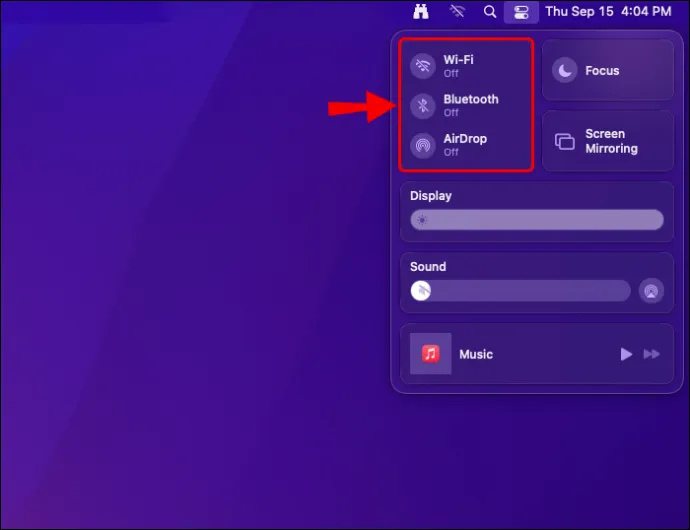
- AirDrop কাজ করে কিনা দেখতে আবার চেষ্টা করুন.
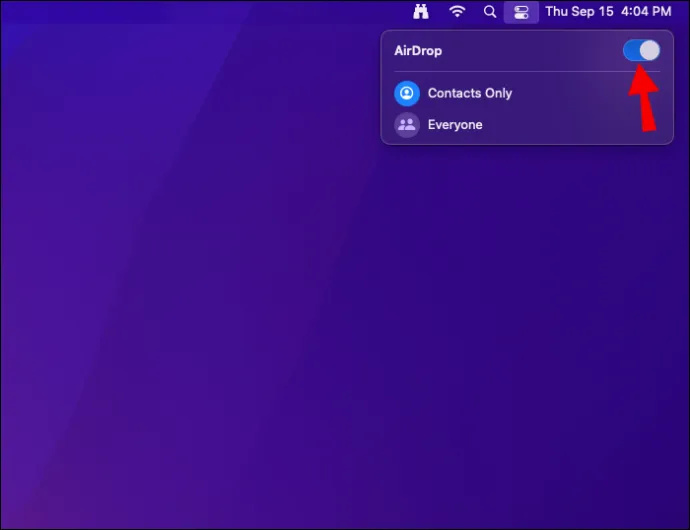
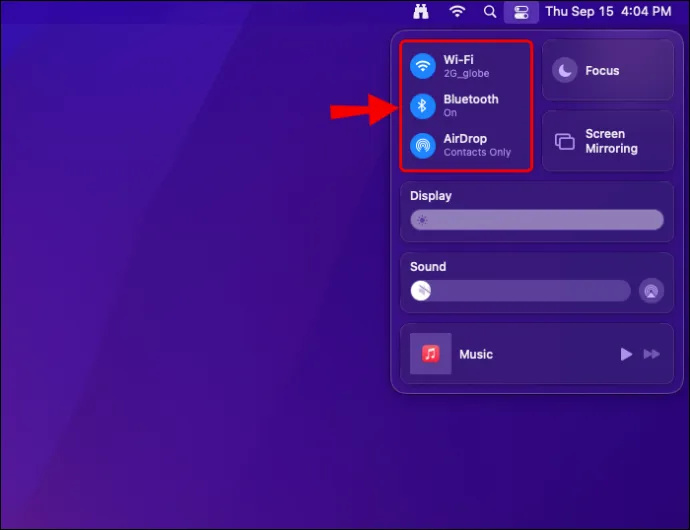
যদি এটি করা আপনাকে এয়ারড্রপ পাঠাতে এবং গ্রহণ করতে দেয়, আপনি আপনার দিনটি চালিয়ে যেতে পারেন।
হোস্টিং হটস্পট বন্ধ করুন
আপনি যদি আপনার আইফোনটিকে ব্যক্তিগত হটস্পট হিসাবে ব্যবহার করেন তবে এয়ারড্রপ মোটেও কাজ করবে না। অতএব, একমাত্র বিকল্প হল এটি বন্ধ করা।
আপনি iOS 13.1 এর আগে সমস্ত সংস্করণে হটস্পট বন্ধ করতে পারলেও, সর্বশেষ মডেলগুলি আপনাকে আর তা করতে দেবে না। যাইহোক, আপনি এখনও ব্যক্তিগত হটস্পট আবিষ্কারযোগ্য না করতে পারেন।
- আপনার আইফোনের সেটিংস মেনুতে যান।

- 'ব্যক্তিগত হটস্পট' নির্বাচন করুন।
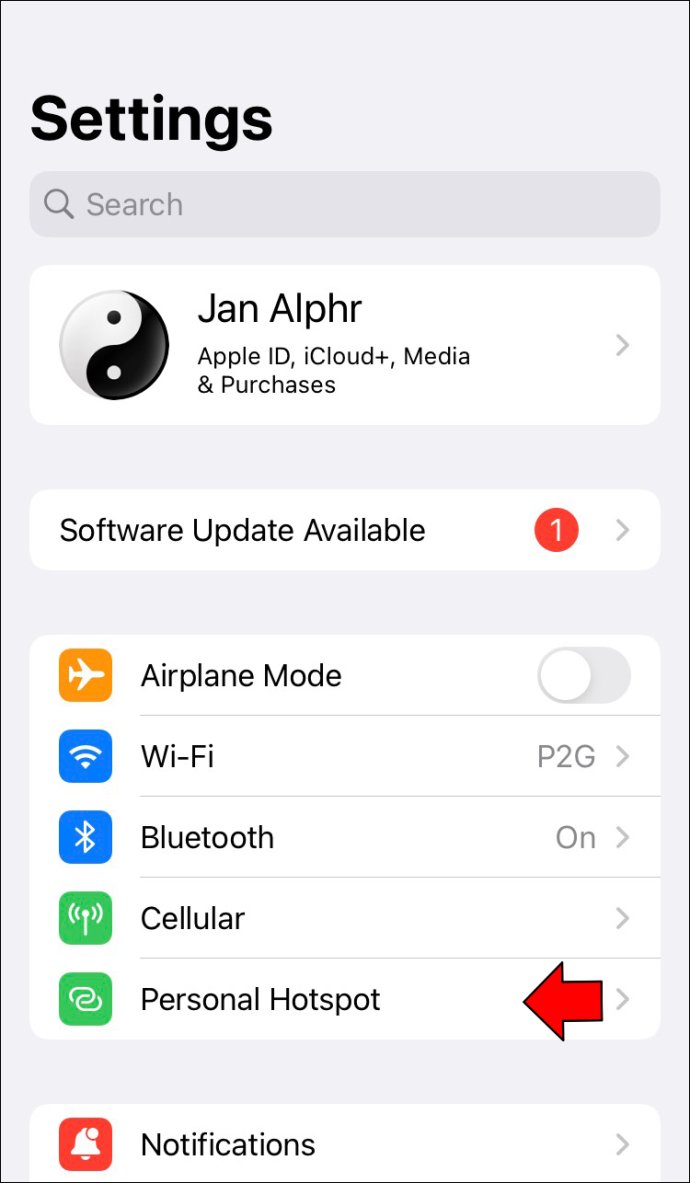
- বন্ধ কর.
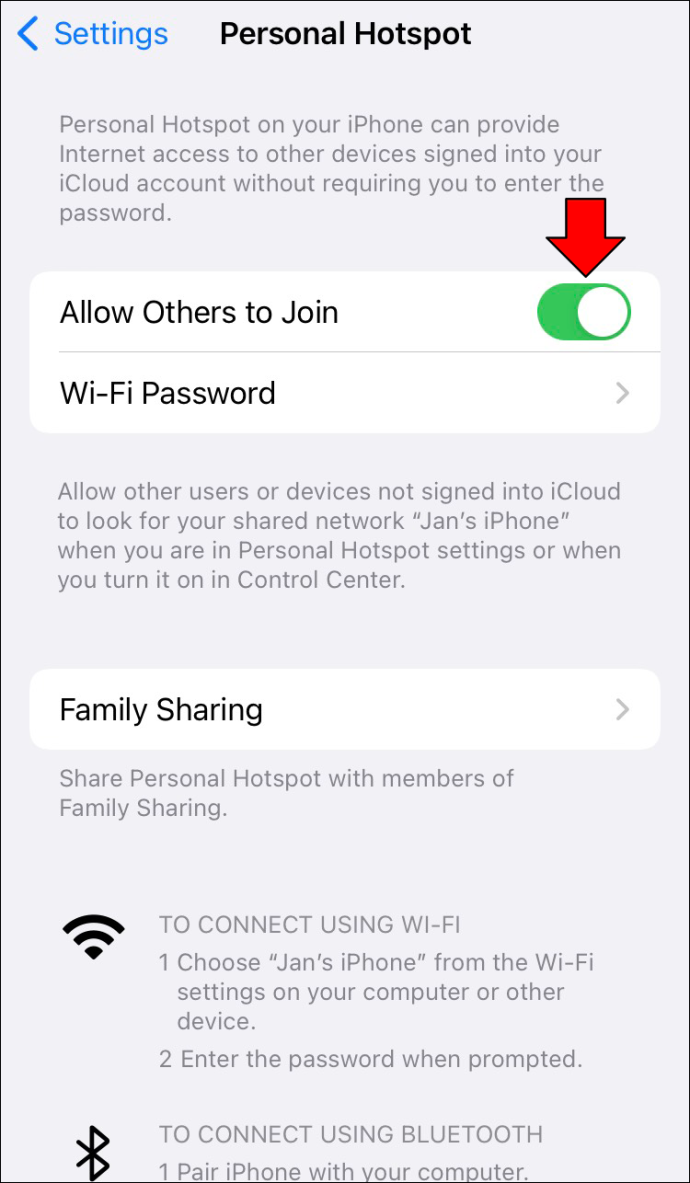
নতুন আইফোনের জন্য, পরিবর্তে এটি চেষ্টা করুন।
- কন্ট্রোল সেন্টার খুলুন।

- ব্লুটুথ আইকনে আলতো চাপুন এবং ধরে রাখুন।
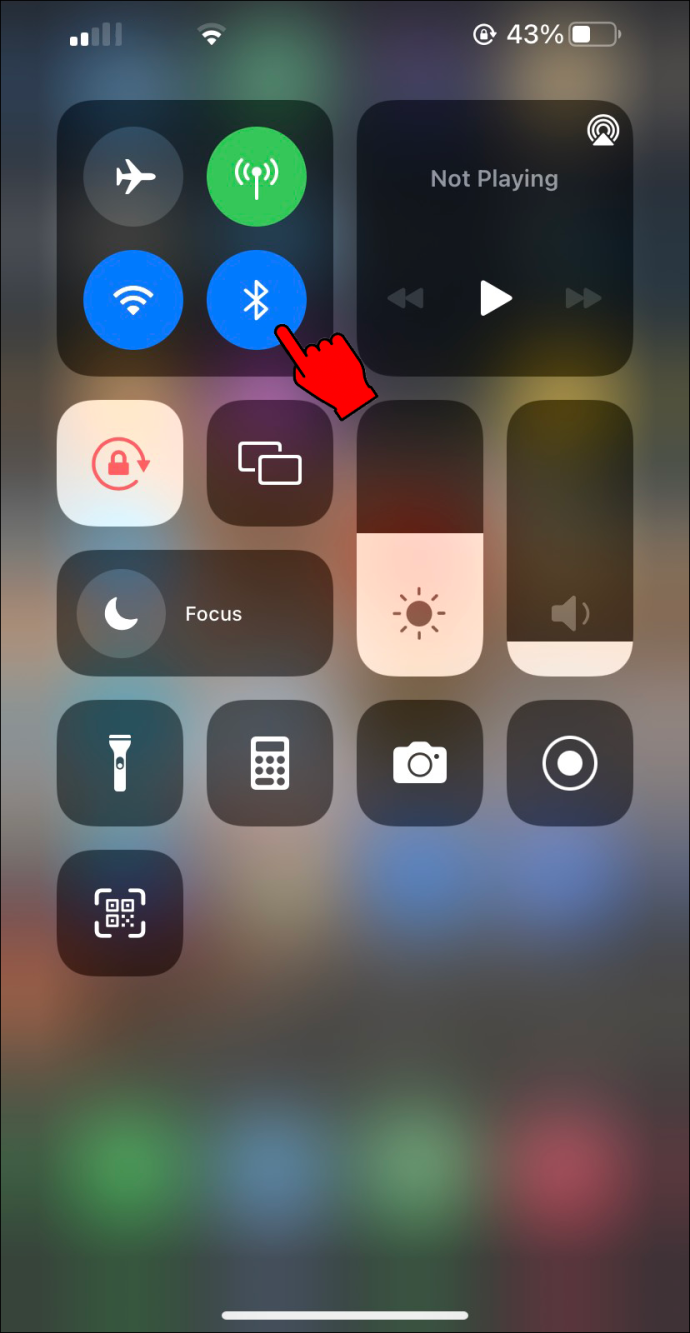
- হটস্পট বোতামটি সবুজ হলে, এটিতে আলতো চাপুন।
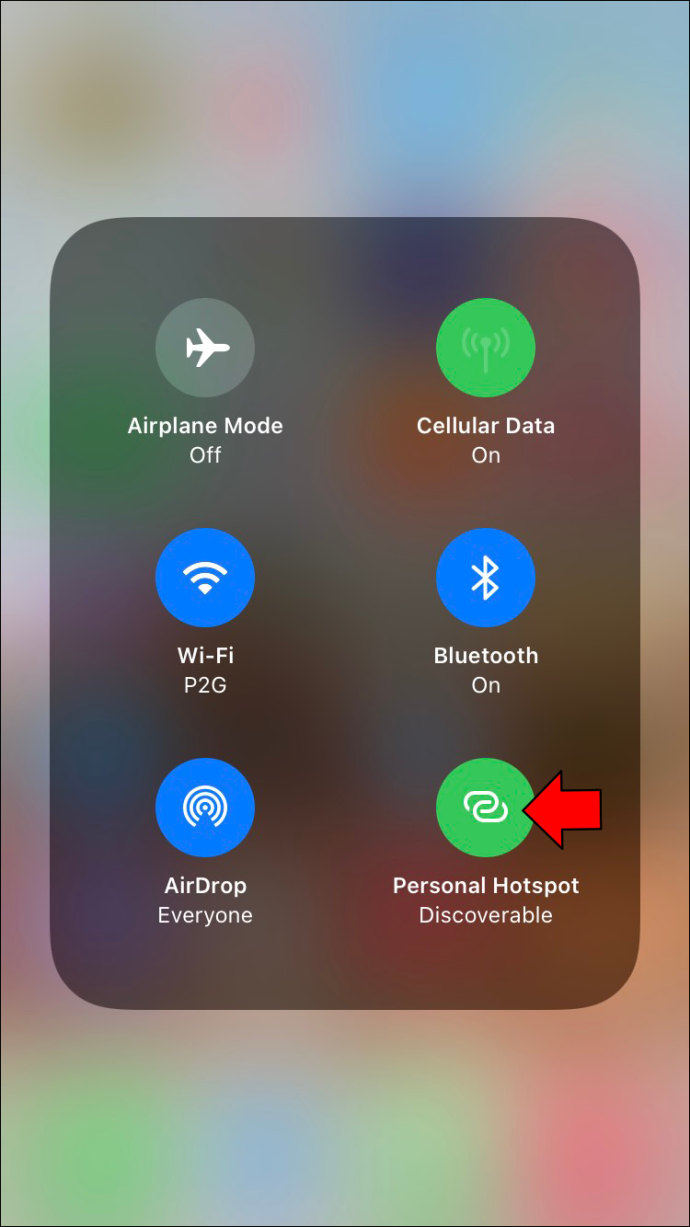
- হটস্পট এখন অনাবিষ্কৃত হওয়া উচিত।
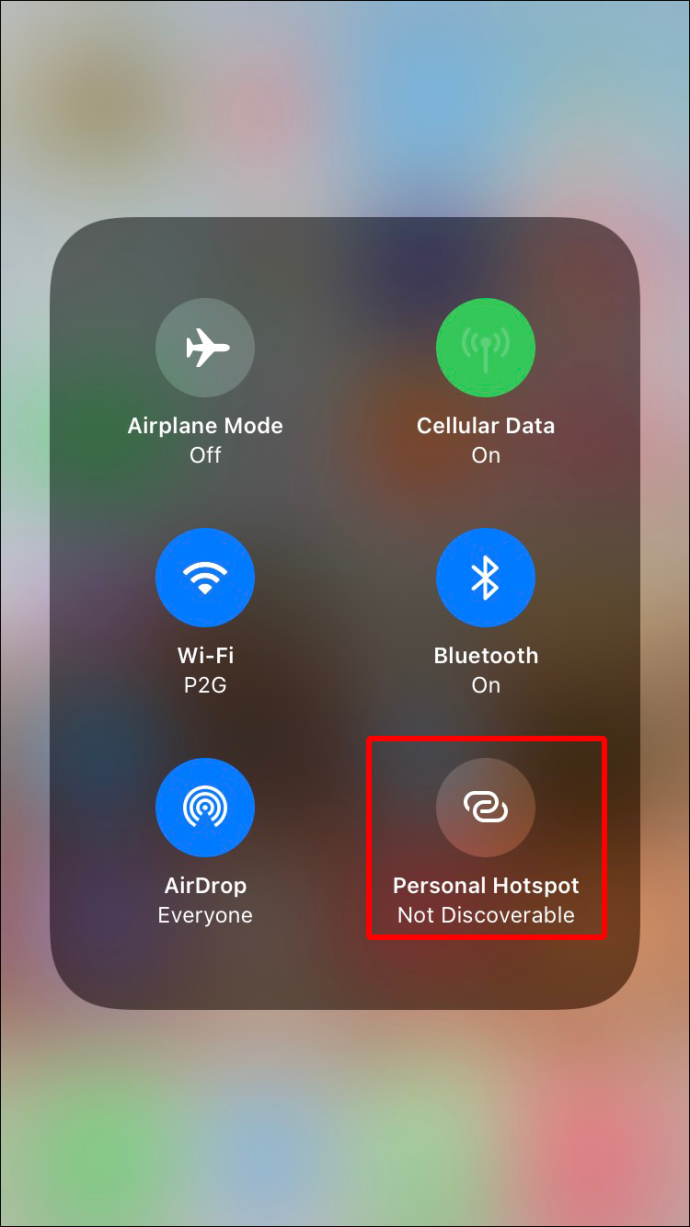
আপনার হটস্পটের সাথে কেউ সংযোগ না করে, AirDrop আবার স্বাভাবিকভাবে কাজ করবে।
আপনার আইফোন আনলক করুন
iPhone, iPad, বা iPod Touch অবশ্যই একটি উপলব্ধ ডিভাইস হিসাবে নিবন্ধন করতে আনলক এবং চালিত হতে হবে৷ যদি তা না হয়, প্রেরক তাদের সনাক্ত করতে পারে না। নিশ্চিত করুন যে ডিভাইসটি চালু আছে এবং ডিসপ্লে আনলক করা আছে। আবার চেষ্টা করুন এবং দেখুন AirDrop এখন এটি ধরেছে কিনা।
ম্যাক ফায়ারওয়াল সেটিংস চেক করুন
ম্যালওয়্যার এবং অন্যান্য হুমকি থেকে সিস্টেমকে রক্ষা করার জন্য ম্যাকের একটি ফায়ারওয়াল রয়েছে। কেউ কেউ ঘটনাক্রমে এটিকে এমনভাবে সেট আপ করে যে AirDrop এর মধ্য দিয়ে যেতে পারে না। ভাগ্যক্রমে, এটি একটি সহজ সমাধান।
ফায়ার স্টিকে গুগল প্লে ইনস্টল করুন
- উপরের বাম কোণে অ্যাপল প্রতীকে ক্লিক করুন।
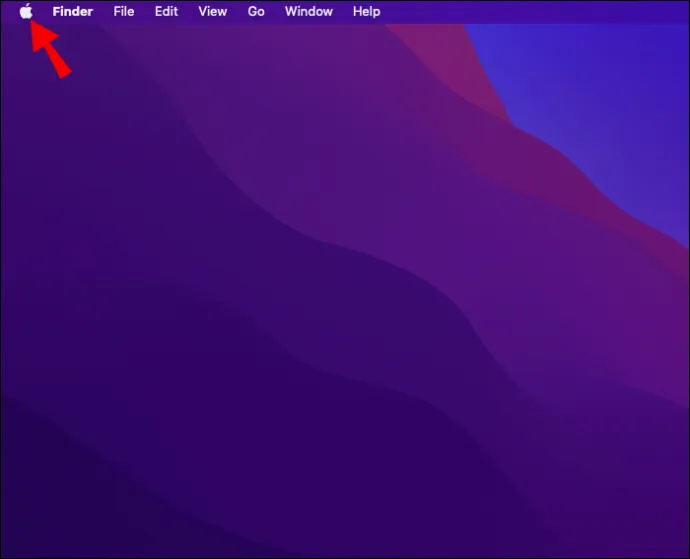
- 'সিস্টেম পছন্দসমূহ' এ যান।
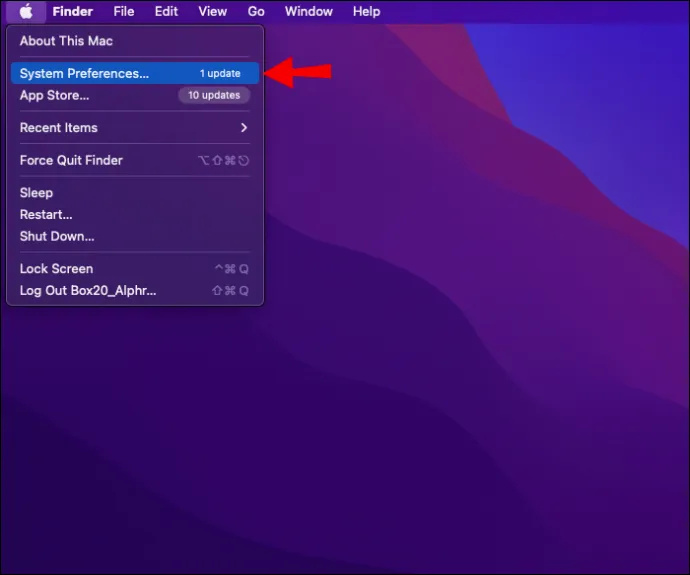
- 'নিরাপত্তা এবং গোপনীয়তা' নির্বাচন করুন।
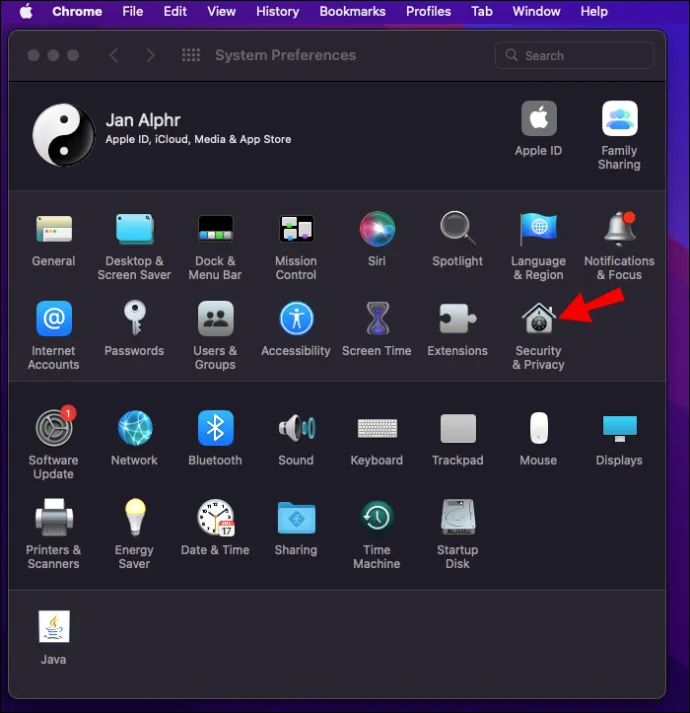
- প্যাডলক এ ক্লিক করুন এবং আপনার শংসাপত্র লিখুন।
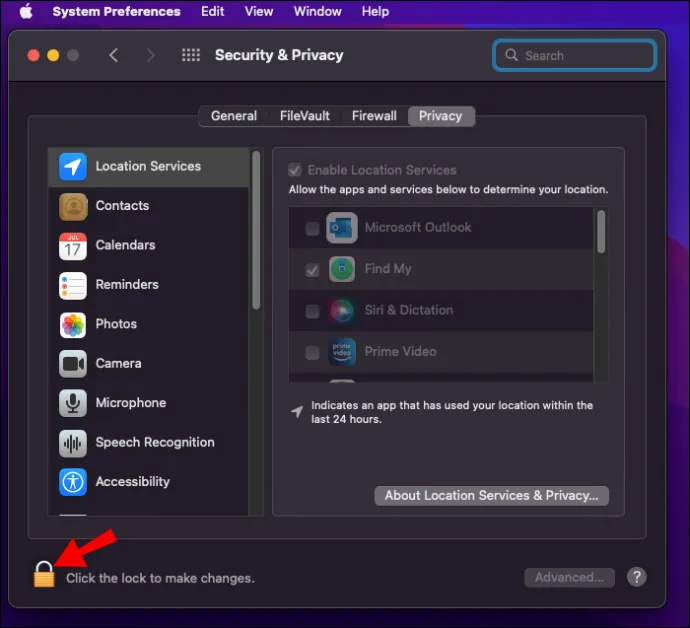
- 'ফায়ারওয়াল' ট্যাব নির্বাচন করুন এবং 'ফায়ারওয়াল বিকল্প' এ ক্লিক করুন।
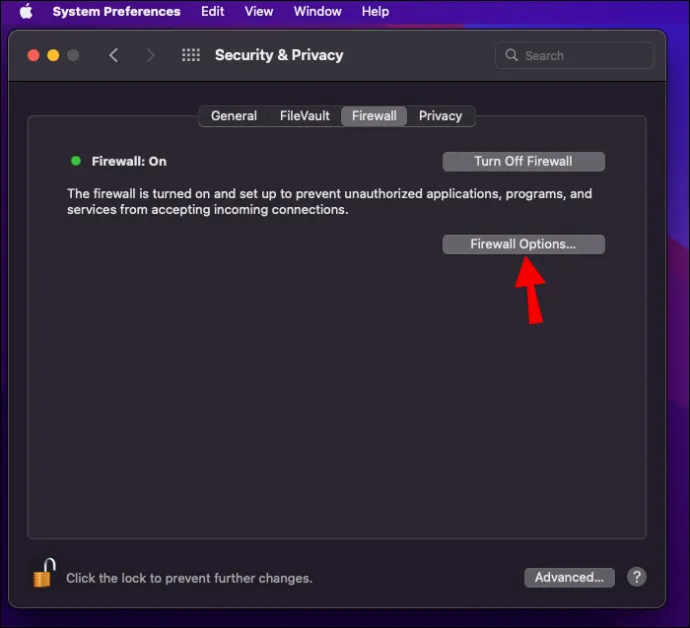
- 'সমস্ত ইনকামিং সংযোগ ব্লক করুন' আনচেক করুন।
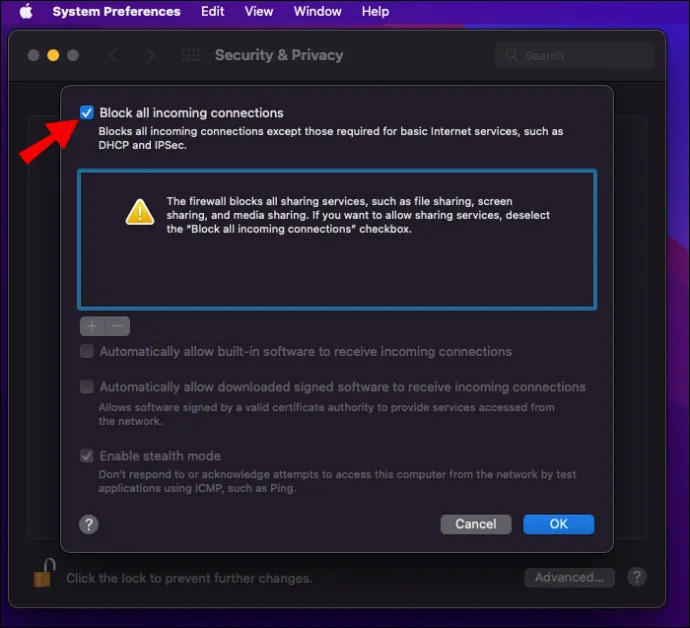
- 'আগত সংযোগগুলি পেতে স্বয়ংক্রিয়ভাবে অন্তর্নির্মিত সফ্টওয়্যারকে অনুমতি দিন' সক্ষম করুন৷
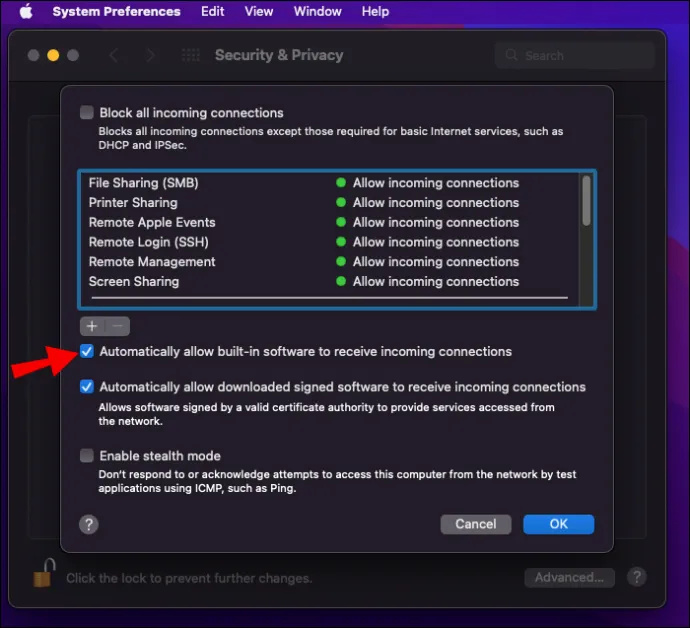
ফায়ারওয়ালের বিধিনিষেধ শিথিল হওয়ার সাথে সাথে, এয়ারড্রপকে থামানো ছাড়াই যেতে হবে।
আপনার ডিভাইস অনেক পুরানো
কিছু পুরানো অ্যাপল ডিভাইস এয়ারড্রপের সাথে সামঞ্জস্যপূর্ণ নয়। এখানে AirDrop-সামঞ্জস্যপূর্ণ অ্যাপল পণ্যগুলির একটি তালিকা রয়েছে।
ম্যাকের জন্য, যা 2012 এবং আরও অনেক কিছুতে মুক্তি পেয়েছে তাদের অবশ্যই OS X Yosemite এবং তার উপরে চালাতে হবে।
আপনার সাথে এই নিন
Apple ডিভাইস ব্যবহার করে আপনার বন্ধুদের লিঙ্ক, ফাইল এবং আরও অনেক কিছু পাঠানোর জন্য AirDrop অত্যন্ত সহায়ক। যেহেতু এটি ওয়াই-ফাই এবং ব্লুটুথ ব্যবহার করে, তাই এটি অনেক দ্রুত এবং এর আরও বর্ধিত পরিসর রয়েছে। এখন যেহেতু আপনি জানেন এটি কীভাবে কাজ করে, আপনি শুধুমাত্র কয়েকটি ট্যাপে আপনার বন্ধু এবং সহকর্মীদের সাথে জিনিসগুলি ভাগ করতে পারেন৷
আপনি সাধারণত কি জন্য AirDrop ব্যবহার করেন? AirDrop কাজ করছে না ঠিক করার অন্য কোন উপায় কি আপনি জানেন? নিচের মন্তব্য অংশে আমাদেরকে জানান।













